Для установки обновления платформы 1С 8.3 или 8.2 необходимо вначале определиться в каком режиме происходит работа — в файловом или клиент-серверном:
- В файловом режиме достаточно обновить клиентские компьютеры с 1С одним диструбутивом;
- В клиент-серверном варианте — потребуется устанавливать разные дистрибутивы на сервер и клиентские машины.
Сам процесс обновления платформы 1С ничем не отличается от обычной установки — даже не придется заходить в конфигуратор баз данных. Рассмотрим где взять установочные файлы и как установить каждый из вариантов самостоятельно.
Получение дистрибутива
При приобретении лицензионной копии продукта на платформе «1С:Предприятие» в составе коробки идет диск с дистрибутивами программы, но скорее всего на этом диске будет находиться уже предыдущая версия платформы. Т.к. обновления платформы 1С 8.3 в последнее время выпускаются довольно часто, то производители не успевают своевременно записать новые версии, распространить по продавцам, да и после выхода новой версии, эти комплекты теряют актуальность.
Обновление платформы 1С
При приобретении типовых продуктов, в комплекте поставляются регистрационные данные для доступа к порталу https://users.v8.1c.ru/ сроком на шесть месяцев, после истечения которых возможно заключение договора на продление соответствующих услуг.
На сайте поддержки необходимо найти нужную версию вашей платформы:
Наша команда предоставляет услуги по консультированию, настройке и внедрению 1С.
Связаться с нами можно по телефону +7 499 350 29 00.
Услуги и цены можно увидеть по ссылке.
Будем рады помочь Вам!

Далее необходимо скачать дистрибутив последней версии и нужного вам вида.
Обновление клиентской 1С
В случае установки в файловом варианте, платформу 1С необходимо установить на все локальные компьютеры, с которых требуется работать в программе. Рассмотрим обновление системы «1С:Предприятие» в среде Microsoft Windows.
После получения дистрибутива необходимо запустить программу-установщик setup.exe из папки установки платформы.
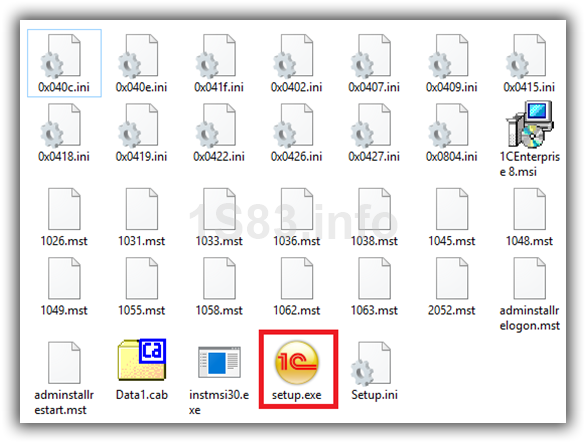
Получите понятные самоучители по 1С бесплатно:
- Самоучитель по 1С Бухгалтерии 8.3;
- Самоучитель по 1С ЗУП 8.3.
В появившемся окне нажать кнопку «Далее»
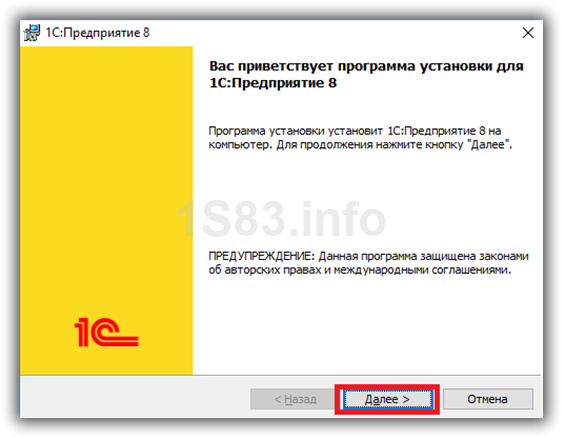
Далее появится окно с перечнем компонент для установки. Для работы в файловом варианте достаточно установить только компоненту «1С:Предприятие» и нажать «Далее»
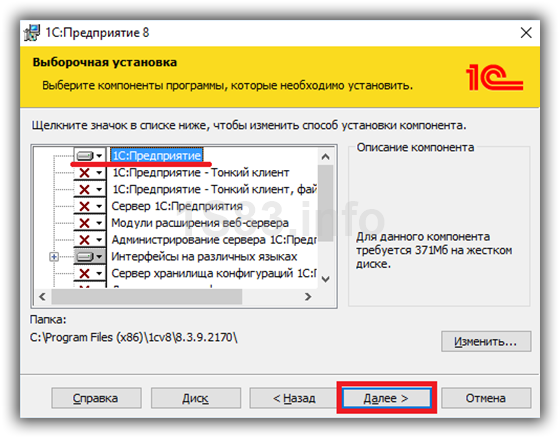
В следующем окне предлагается выбрать язык интерфейса, вероятнее всего вам интересен именно «Русский»
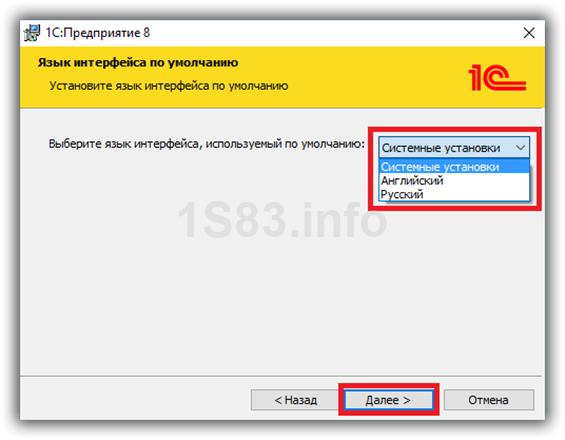
В следующем окне необходимо подтвердить начало установки кнопкой «Установить»

Необходимо немного подождать окончания установки. В случае, если ваша лицензия предполагает работу через аппаратный USB-ключ, то необходимо также установить драйвер защиты. Если у вас программный ключи (пин-коды в конверте), то их нужно будет ввести при первом запуске

После окончания всех установок нажмите «Готово», если вы хотите дополнительно ознакомиться с кратким описанием текущей версии, установить флаг «Открыть файл Readme».
Смотрите также видео инструкцию:
Обновление 1С на сервере
В случае обновления в клиент-серверном варианте, аналогично требуется установка локального экземпляра платформы на все компьютеры, с которых необходим доступ к базе, а также необходима установка серверной части программы на сервер приложения. Также для работы в этом режиме необходима установленная и запущенная СУБД, поддерживаемая платформой 1С, такая как:
- Microsoft SQL Server
- Oracle Database
- PostgreSQL
- IBM DB2
Обновлять саму СУБД, как правило, не требуется.
Обновление платформы 1С на сервере аналогично установке локального экземпляра на рабочие станции, однако в списке выбора компонент необходимо разрешить установку «Сервер 1С:Предприятия» и «Администрирование сервера 1С:Предприятия»
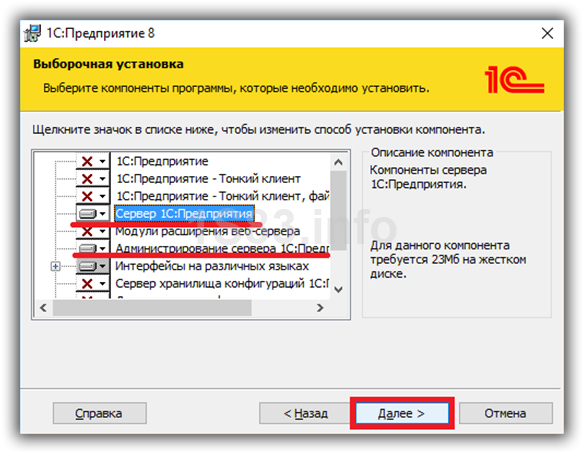
Также после выбора языка интерфейса, необходимо указать в каком виде будет установлена серверная часть платформы 1С: в виде отдельного приложения, либо в виде сервиса MS Windows. Рекомендуется устанавливать систему именно в виде сервиса, для этого дополнительно необходимо указать пользователя, от имени которого эта служба будет запускаться. Либо возможно создать отдельного пользователя для запуска серверной части 1С.
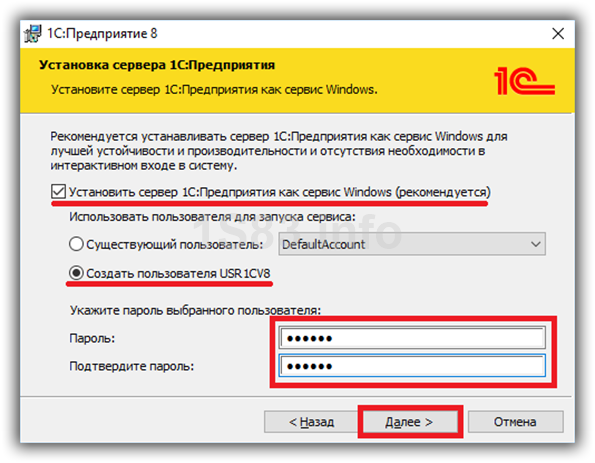
После успешной установки, потребуется также установить прикладное решение, создать и подключить информационные базы и активировать лицензии.
- Обновление конфигурации 1С 8.2
- Обновление типовой конфигурации 1с 8.2 и 8.3
- Установка и обновление платформы 1С 8.2
- Администрирование 1С 8.3 с нуля для начинающих
Источник: 1s83.info
Обновление платформы 1С 8.3
Фирма 1С регулярно выпускает обновления платформы 1С Предприятие, расширяя ее функционал. Пользователи зачастую не замечают каких-то изменений при обновлении платформы и часто работают на одной платформе долгое время. Но иногда возникают ситуации, когда обновление платформы 1С 8.3 необходимо. Например, когда при обновлении конфигурации или после ее обновления система выдает сообщение о необходимости обновить платформу.
Как скачать обновление платформы 1С
Скачать актуальную версию платформы 1С Предприятие можно на сайте поддержки пользователей 1С, в разделе Обновления программ — ссылка Скачать обновления . При этом установленные на вашем компьютере программные продукты должны быть зарегистрированы.
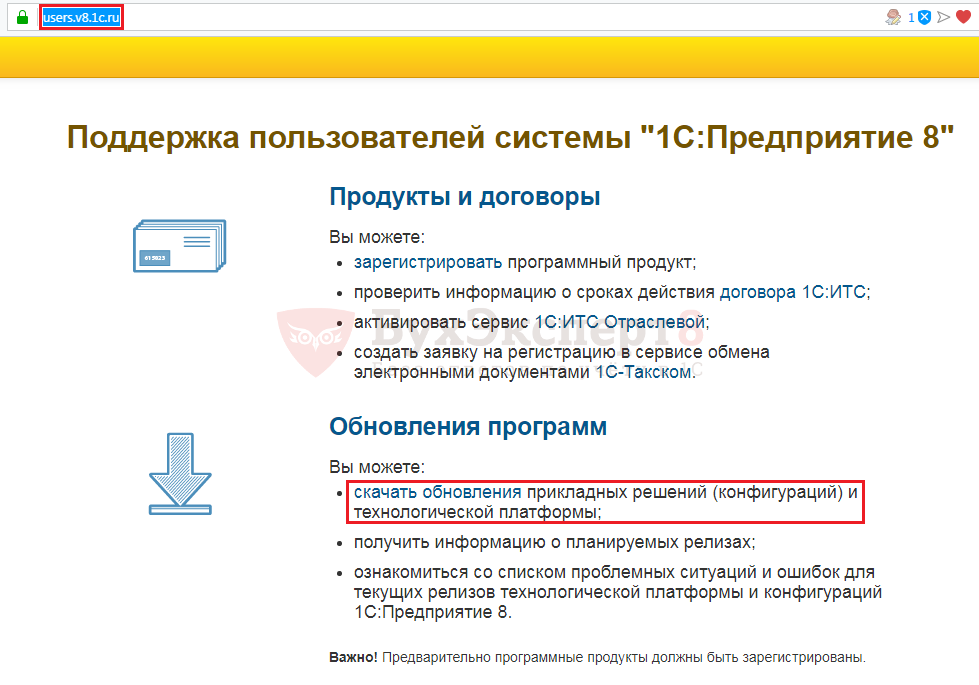
Перейдя в раздел, ищем строку Технологическая платформа 8.3 .
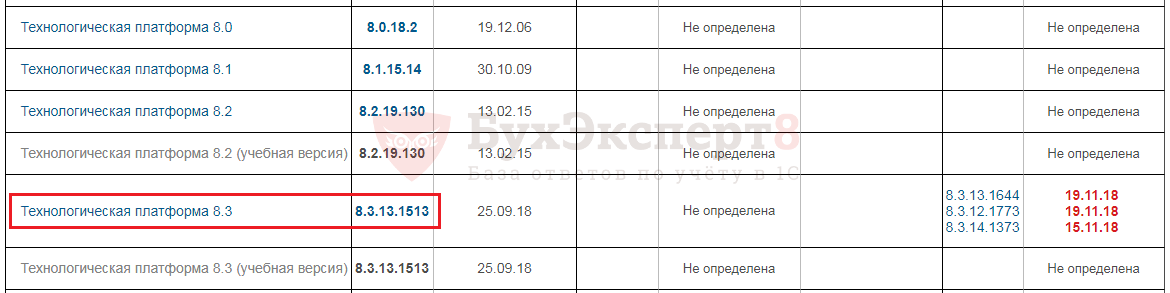
- Самоучитель по 1С Бухгалтерии 8.3;
- Самоучитель по 1С ЗУП 8.3.
Во второй колонке мы видим цифры — 8.3.13.1513:
- первая цифра 8 — это версия платформы,
- вторая 3 — редакция,
- третья 13 — номер релиза,
- четвертая 1513 — номер подрелиза.
Все вместе цифры образуют релиз платформы, т.е. версия, выпуск. Выпуская очередное обновление ему присваивается очередной номер. Перейдя по ссылке Технологическая платформа 8.3 видим список релизов платформ и даты их выпуска.
Нажмем на ссылку последней версии платформы — 8.3.13.1513 от 25.09.18.

Перед нами откроется список возможных вариантов установки платформ, в том числе для разных операционных систем. Скачаем для примера Технологическую платформу 1С: Предприятие для Windows (это платформа для 32-битных версий Windows, она также работает и на 64-битных версиях, но не наоборот).
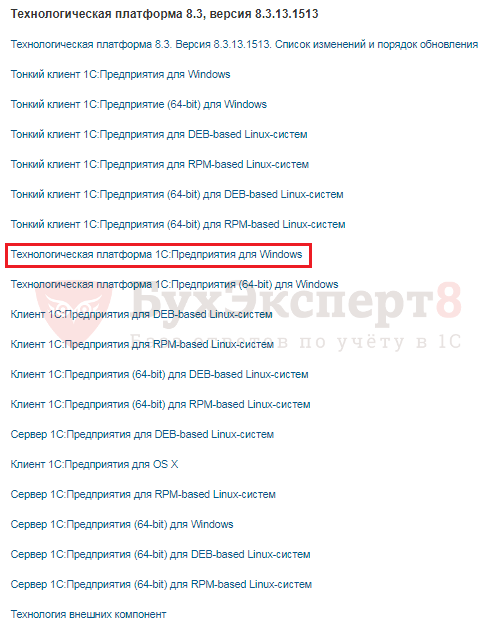
Перейдя по указанной ссылке, нажимаем ссылку Скачать дистрибутив и ждем окончания загрузки.

Файлы упакованы в архив, поэтому после окончания загрузки их необходимо будет извлечь.
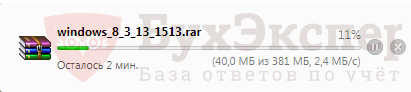
Как обновить платформу 1С 8.3 самостоятельно: инструкция пошагово
После распаковки файлов, найдем в папке установочный файл setup.
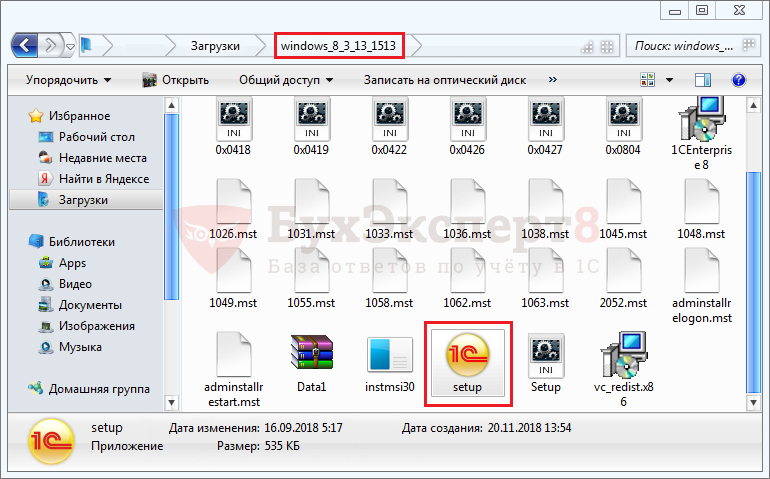
Запускаем и его и следуем шагам помощника установки.
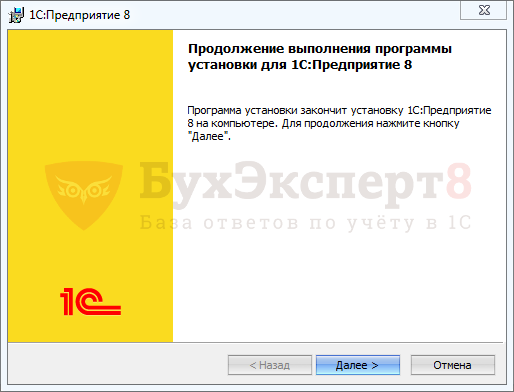
По окончании установки дожидаемся появления кнопки Готово и нажимаем ее.
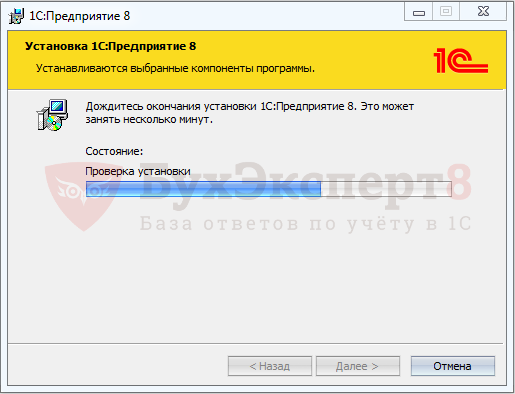
Более подробно установка платформы 1С рассмотрена в статье Установка 1С. Обновление происходит аналогично установке. При этом значок на рабочем столе обновится автоматически.
Перейдя в папку, куда устанавливаются платформы 1С (по умолчанию эта папка Program Files — 1Cv8), мы видим папки с установленными платформами на нашем компьютере. Наша последняя рабочая платформа — 8.3.13.1513. Неиспользуемые платформы программы 1С 8.3 можно удалить, используя компоненту Удаление или изменение программ .
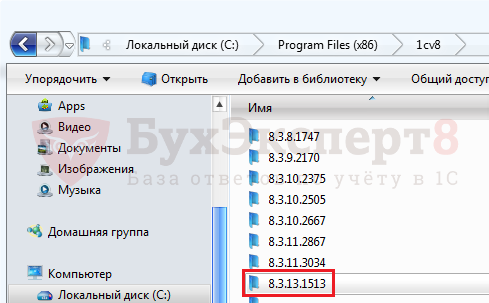
Как узнать, какая платформа установлена
Для того чтобы узнать какая платформа 1С установлена, нужно зайти в пункт меню Справка — О программе (в пользовательском режиме).
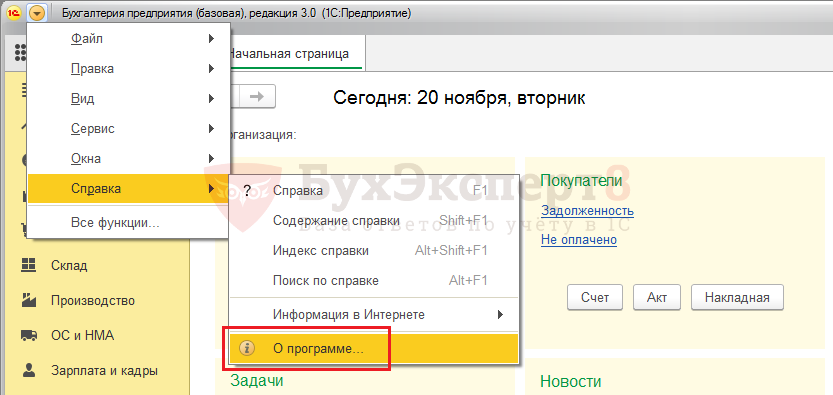
Или если зайти в программу в Конфигуратор, где также информация будет доступна в пункте меню Справка — О программе .
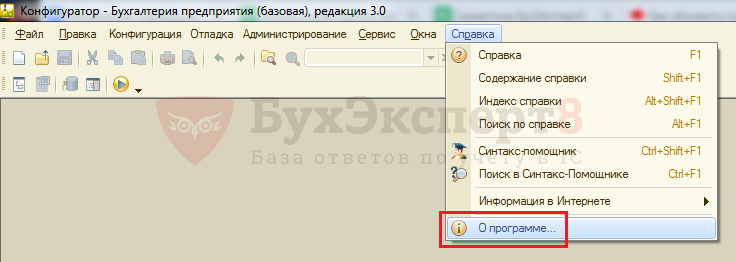
В открывшемся окне, в верхней строке видим версию платформы 1С.

Необходимость обновления платформы 1С 8.3
Пример сообщения при попытке обновления 1С: Бухгалтерии предприятия 3.0.
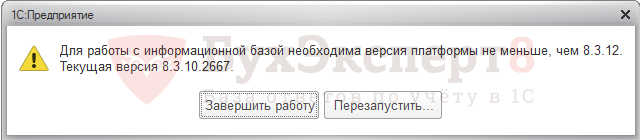
Пример сообщения при попытке обновления конфигурации Зарплата и кадры государственного учреждения 2.0.

В некоторых случаях работа программы 1С 8.3 прекращается (кнопка Завершить работу или ОК ), а в некоторых случая рекомендуется обновить платформу, но есть возможность продолжить работу с программой (кнопка Продолжить работу ).

В любом случае, игнорировать предупреждение не следует, так как в при следующем обновлении этой возможности может не быть.
См. также:
- Как перенести 1С 8.3 на другой компьютер с сохранением лицензии
- Переход с базовой версии на ПРОФ 1С 8.3
- Как сделать копию базы 1С 8.3
- 1С оптимизация: что делать, если программа тормозит
- Обновление 1С: как обновить конфигурацию самостоятельно
- Как обновить классификатор банков в 1С 8.3 Бухгалтерия
Если Вы еще не являетесь подписчиком системы БухЭксперт8:
Активировать демо-доступ бесплатно →
или
Оформить подписку на Рубрикатор →
После оформления подписки вам станут доступны все материалы по 1С Бухгалтерия, записи поддерживающих эфиров и вы сможете задавать любые вопросы по 1С.
Подписывайтесь на наши YouTube и Telegram чтобы не пропустить
важные изменения 1С и законодательства
![]()
Помогла статья?
Получите еще секретный бонус и полный доступ к справочной системе БухЭксперт8 на 14 дней бесплатно
Похожие публикации
- Внеплановое обновление платформы 1С на 8.3.18.1483, 8.3.17.2231Разработчиками 1С произведена замена версий 8.3.17.2198, 8.3.17.2127, 8.3.18.1433 платформы 1С:Предприятие.
- Новые возможности платформы 8.3.10.
- Изменения в интерфейсе Платформы 8.3.15Интерфейс Платформы 8.3.15 стал более компактным, простым и удобным. Разработчики.
- Пропала навигация в разделах. Ошибки Платформы 8.3.15.1747.
Оцените публикацию
(3 оценок, среднее: 5,00 из 5)
Публикацию можно обсудить в комментариях ниже.
Обратите внимание!
В комментариях наши эксперты не отвечают на вопросы по программам 1С и законодательству.
Задать вопрос нашим специалистам можно в Личном кабинете
Источник: buhexpert8.ru
Как обновить платформу программы 1с
При переходе на новую редакцию, обнаружении ошибок в старой платформе и в ряде других случаев от вас может требоваться обновление платформы 1С:Предприятия. Сделать это очень просто, если у вас есть действующая подписка на ИТС. Рассмотрим этот процесс по шагам.
- Ручное скачивание и установка
- Обновление платформы через обновлятор
Ручное скачивание и установка
1. Зайдите на сайт https://releases.1c.ru/total и введите свой код пользователя и пароль, узнать которые можно из договора на ИТС:
2. Перед вами откроется список доступных продуктов на скачивание. Выберите пункт ‘Технологическая платформа 8.3’:
3. Откроется список доступных версий платформы. Выбирайте самую последнюю версию:
4. На странице версии найдите и выберите пункт ‘Технологическая платформа 1С:Предприятия для Windows’:
5. Скачайте дистрибутив с платформой и распакуйте его папку на рабочий стол:
![]()
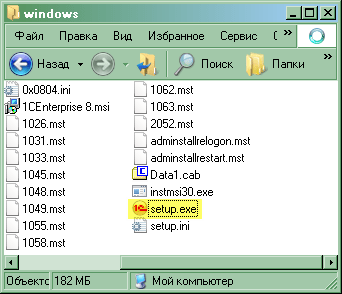
6. Запустите файл с именем ‘setup.exe’ и выполните установку:
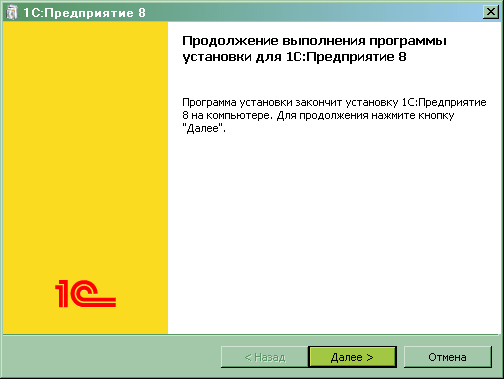
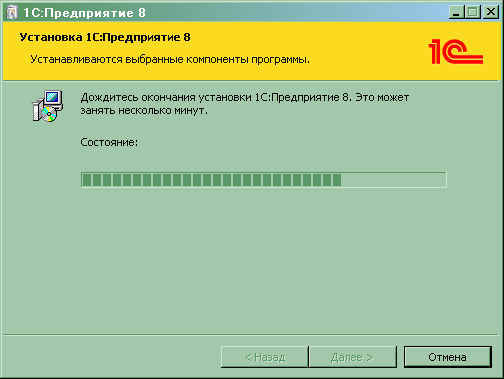
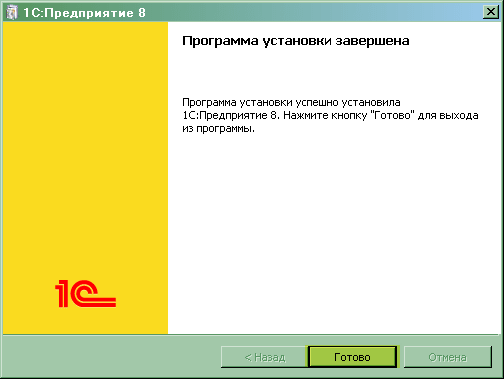
7. Готово! Платформа обновлена.
Обновление платформы через обновлятор
Ещё проще обновить платформу через мою программу Обновлятор-1С.
Для этого достаточно нажать на кнопку «Скачать новую 1С» в главном окне программы:
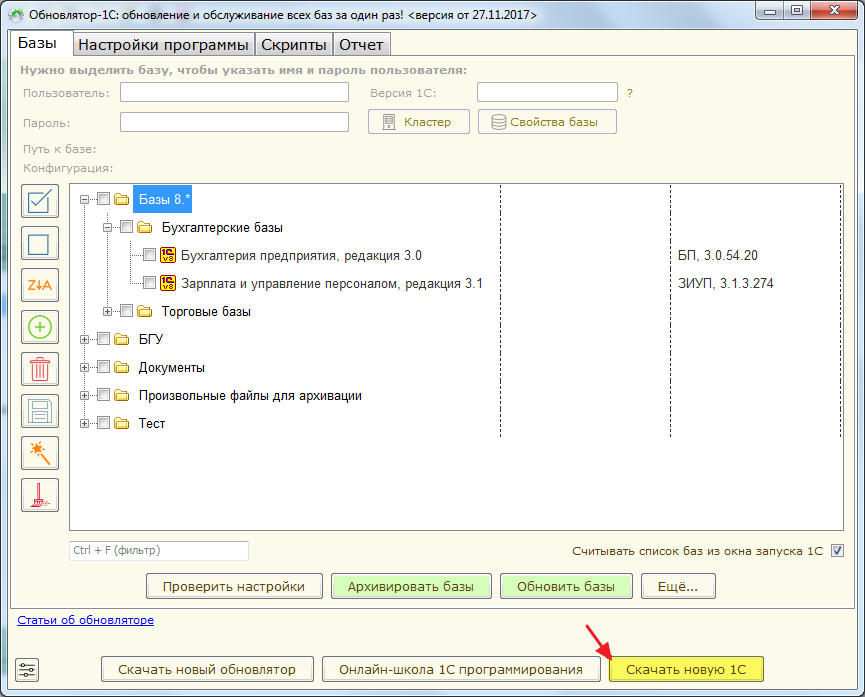
В открывшемся окне нужно указать наш логин и пароль от портала ИТС и нажать кнопку «Скачать и запустить установку»:
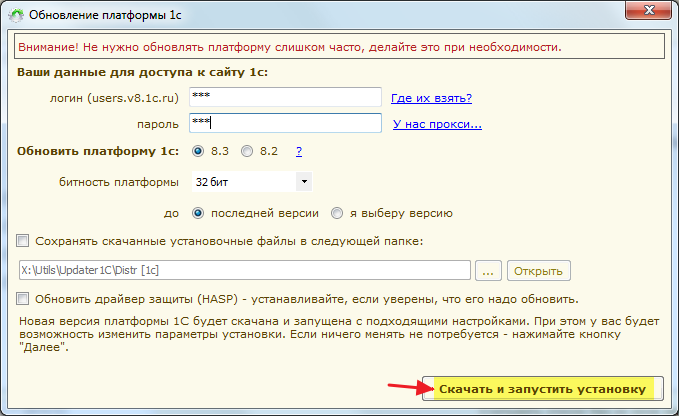
С уважением, Владимир Милькин (преподаватель школы 1С программистов и разработчик обновлятора).

Как помочь сайту: расскажите (кнопки поделиться ниже) о нём своим друзьям и коллегам. Сделайте это один раз и вы внесете существенный вклад в развитие сайта. На сайте нет рекламы, но чем больше людей им пользуются, тем больше сил у меня для его поддержки.
Нажмите одну из кнопок, чтобы поделиться:
Источник: helpme1s.ru